网上邻居,小编教你如何打开win7网上邻居
- 分类:Win7 教程 回答于: 2018年10月11日 17:00:20
估计现在还是有许多的人都还是不怎么的清楚该怎么打开win7系统网上邻居的吧!要是不知道话,也不要着急哟,下面小编来给你们演示一下子打开win7系统网络邻居的操作步骤吧。
最近小编发现有想知道打开win7系统网上邻居的操作办法,所以小编就花了些时间去了解一下这个,所以现在小编就来将进行打开win7系统网上邻居详细操作办法来分享给你们。
win7系统网上邻居在哪:
1,找不到的主意原因是win7系统的网上邻居不叫这个名了,而是叫网络了。就在打开我的计算机的左侧,如下图所示。
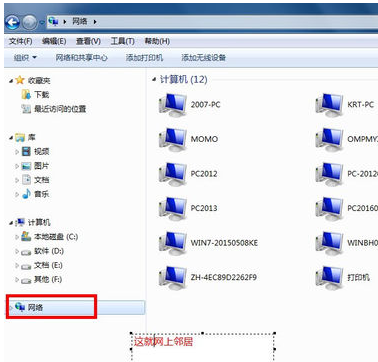
win7图-1
打开win7系统网上邻居的方法:
1,以前习惯了在桌面上有个网上邻居,打开方便,现在教你怎么找回来。在桌面空白地方,点击鼠标右键,选择个性化,如下图所示。
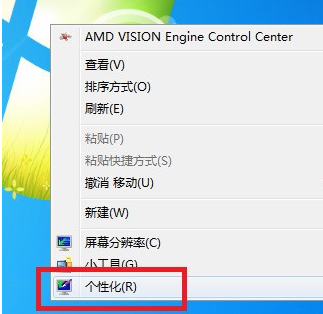
win7图-2
2,进入个性化设计界面后,选择更改桌面图标按钮,如下图所示。
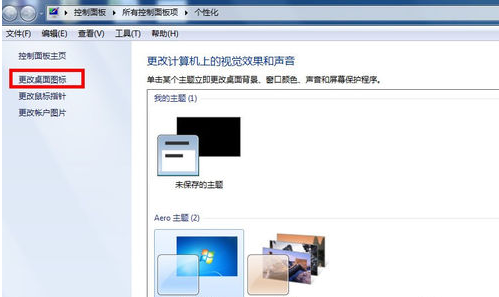
网上邻居图-3
3,在桌面图标设计界面,按下图勾选上网络,然后点击确定。
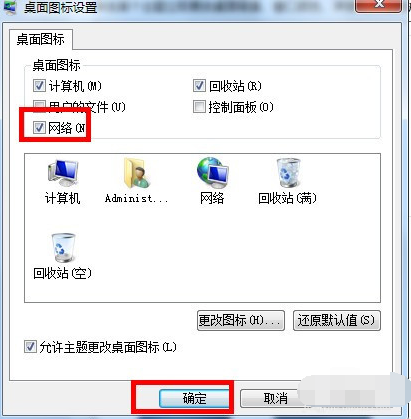
网上邻居图-4
4,回到桌面,就可以看到win7桌面上就有网络的图标了。

打开win7系统网上邻居图-5
 有用
26
有用
26


 小白系统
小白系统


 1000
1000 1000
1000 1000
1000 1000
1000 1000
1000 1000
1000 1000
1000 1000
1000 1000
1000 1000
1000猜您喜欢
- 展示华硕win7系统重装教程2019/04/02
- win7电脑开不了机怎么重装系统..2022/08/05
- 告诉你win7怎么设置游戏全屏..2019/02/13
- 电脑装系统win7的方法步骤图解..2022/08/12
- 雷蛇电脑在线重装win7系统2020/07/08
- 方正一体机怎么安装win7系统..2020/05/26
相关推荐
- 小鱼一键重装系统重装win7的方法..2022/07/17
- 教你戴尔win7一键重装系统教程..2021/06/18
- 金山重装高手可以装win7吗2022/11/30
- windows7系统安装教程详解2022/09/25
- Excel高级筛选,小编教你怎么用Excel高..2018/05/21
- 小哨兵一键恢复,小编教你怎样使用小哨..2018/08/21

















